El blog de


¿Qué información tuya tienen tus apps sin que lo sepas? Seguro que cuando instalas una app, aceptas todo y pa'lante (como hacemos la mayoría). Pues el caso es que ¡tus apps saben mucho de ti! Si quieres enterarte de cómo ver y administrar los permisos de las apps de terceros en iOS, quédate leyendo. 😉
Te descargas una aplicación, la inicias y ya te empieza a pedir autorización para acceder a la galería, contactos, micrófono, etc. No importa de qué se trate, desde juegos hasta calendarios, lo más probable es que te pida acceso.
Dependiendo de la app puedes denegar estos accesos y seguir usándola, pero a veces no te das cuenta y le das a "OK" demasiado rápido. Si no era eso lo que querías hacer, tranqui, hay solución y llegar a ella es fácil.
Ten en cuenta que hay algunas apps que necesitan obligatoriamente tener acceso a ciertos apartados de tu móvil para poder funcionar. Por ejemplo, WhatsApp no podría funcionar sin ver tus contactos. Tiene sentido, ¿no?
Ke
— Memes Universidad Nacional (@nacional_memes) April 3, 2023
-M pic.twitter.com/ocENDNo5Uv
Te recomendamos que compruebes qué accesos tiene cada una de las apps y si en realidad los necesitan. De no ser así, puedes denegarles el acceso a los permisos y no deberías tener ningún problema en seguir usándolas.
Los móviles de Apple destacan por un montón de cosas, una de ellas es que su sistema operativo es de los mejores. En cuanto a permisos, esta marca tiene más de una forma de administrar los que solicitan las apps de terceros.
En función de lo que prefieras, tienes la opción de comprobar las autorizaciones una por una en cada app o entrar en un gestor que te permita comprobar qué aplicaciones tienen accesos a cada uno de ellos.
Si quieres comprobar con solo un vistazo rápido qué aplicaciones tienen autorización de cada tipo, hay un método que te lo pone muy fácil. Para ello, lo primero que tienes que hacer es entrar en la app "Ajustes".
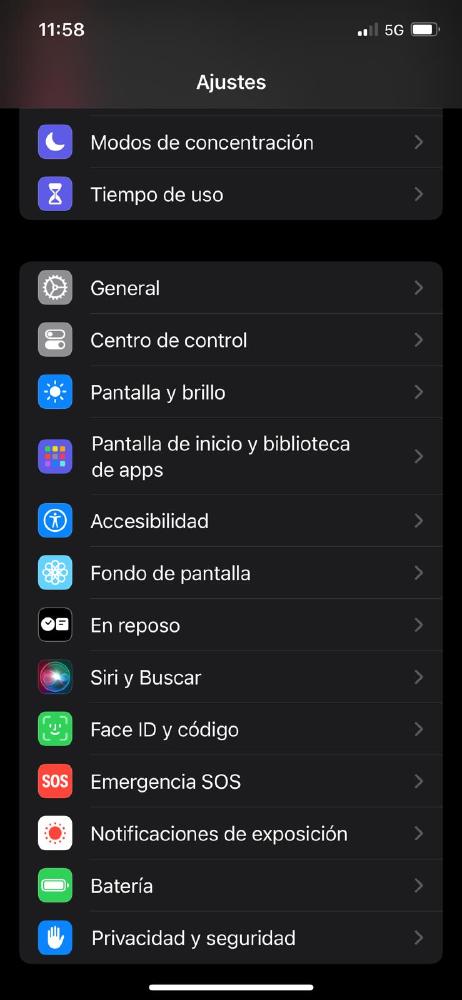
Una vez dentro, tienes que deslizar hasta que te encuentres con "Privacidad y seguridad". Pulsa y te aparecerán todas las autorizaciones a las que se puede acceder en tu móvil: localización, cámara, micrófono…
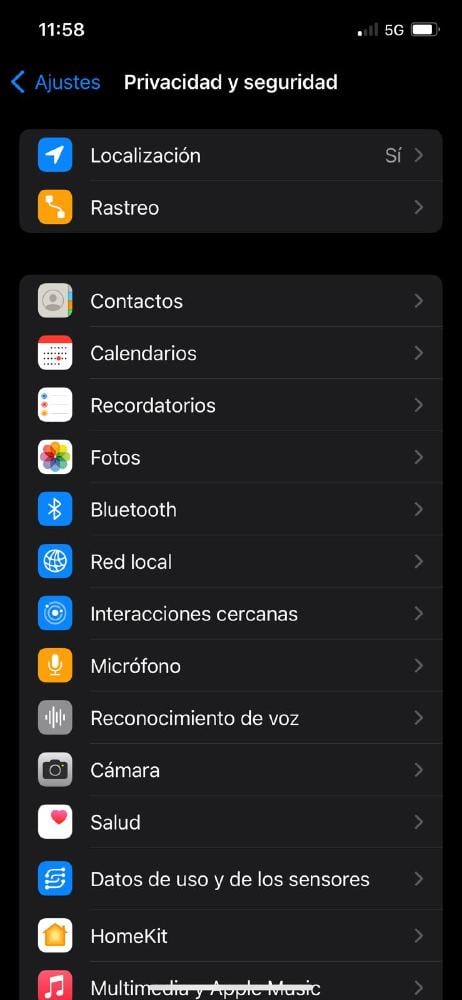
Lo siguiente es muy fácil, solo tienes que meterte en cada uno de ellos y comprobar las aplicaciones que tienen permisos. Si quieres revocar este acceso, es sencillísimo.
Una vez entres en el permiso puedes restringir de un solo clic su acceso, basta con que presiones en la pestaña que aparece a la derecha. Dependiendo del que sea, también lo puedes configurar para que solo esté activo cuando hables la app.
¿Quieres hacerlo a la antigua usanza? También hay un método para comprobar estos permisos uno por uno en cada app, aunque es un poco más tedioso en nuestra opinión.
El primer paso es el mismo, tienes que entrar en "Ajustes", pero en vez de ir a "Privacidad", tienes que bajar hasta la lista donde aparecen todas las aplicaciones.
Por ejemplo, si bajas hasta llegar a WhatsApp, que es una de las últimas por orden alfabético, solo tendrás que presionar en ella para que te aparezcan todos los permisos que le has concedido.
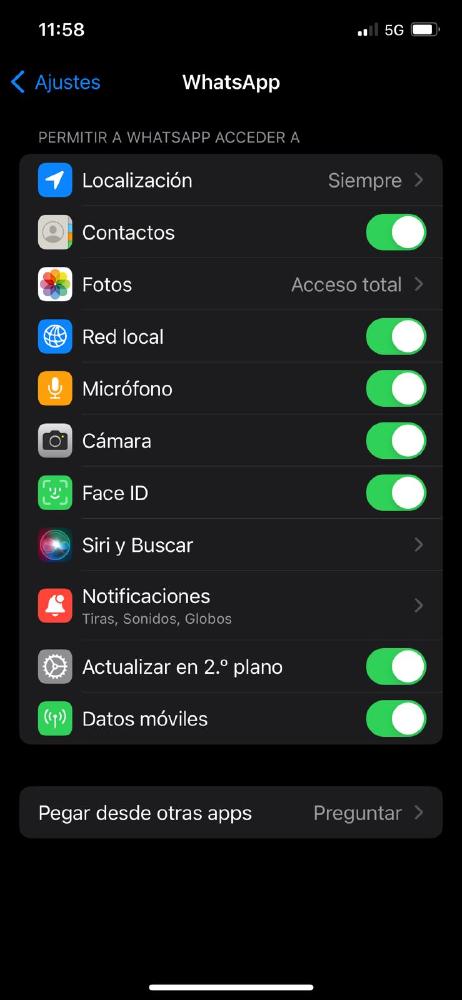
Lo positivo de este método es que puedes gestionar todas las aplicaciones de un solo vistazo. Si no te fías de una app en particular le puedes quitar todos los permisos y aislarla al máximo, solo con lo esencial.
En especial, te puede venir bien si te has descargado algún juego o app de la que no te fíes mucho y aceptaste todo sin mirar lo que te pedía. Ojo, que pasa más de lo que crees, ¡no solo a ti! Sobre todo con los juegos que se ponen de moda, por ejemplo.
Por este motivo te recomendamos que tengas precaución cuando te descargues una app o juego nuevo. Obviamente pueden necesitar algunos permisos especiales, pero revisa todo con detalle.
Por ejemplo, es normal que Pokémon GO te pida acceso a la cámara ya que la gracia del juego es capturar a Pikachu estés donde estés. La ubicación también es necesaria, pero puedes elegir que solo esté activa cuando entras en la app y no en todo momento.
He instalado una app en el móvil a la que he tenido que darle más permisos que los que a mí me dieron en la mili...
— DVueltaDNada (@DVueltaDNada) December 27, 2023
Por eso, échale un ojo a las aplicaciones que se pasen de permisos. No tiene sentido que un calendario tenga acceso a tu micrófono, cámara y localización. Déjala solo con lo necesario y así te curas en salud.
Por supuesto, todas las aplicaciones te piden los permisos cuando las inicias por primera vez. Ese es el mejor momento para denegar los accesos, así que no te dejes llevar y comprueba que se adaptan a lo que quieres.
Piensa que lo más probable es que no pase nada, la mayoría de las apps te piden esos permisos para "mejorar" tu experiencia, pero un poquito de precaución no viene mal. 😊
¿Quieres recibir notificaciones con los mejores articulos?